How to make manual mesh (Star CCM+)
1. prepare geomerty
2. construct the simulation topology
3. generate the Mesh
4. define the phyisics
5. prepare for analysis
6. run the simulation
7. analyze the result
개요
- cad로 형상 data를 그린다.
- 형상을 part로 내린다. (part는 mesh짤 수 있는 operations 하위항목이 있다 - part based mesh)
- 다시 part를 region으로 내린다. (region은 boundary condition 설정에 사용, region에서도 mesh를 짤 수 있다 - region based mesh)
prepare geomerty
1. 3d cad 오른쪽 new
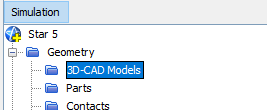
2. xy 오른쪽 스케치
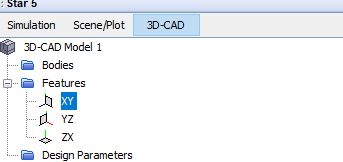
3. fix 와 원하는 길이를 좌측에 입력해서 대략적 형상 그리기
4. close 로 나가고 sketch1 우클릭 이후 creat extrude 만들기 (3d형상)
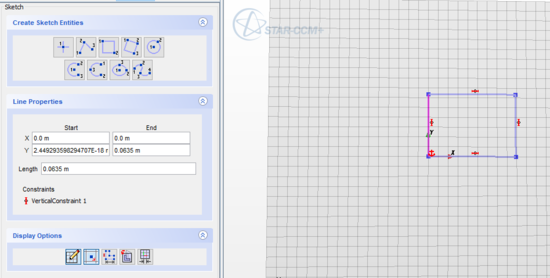
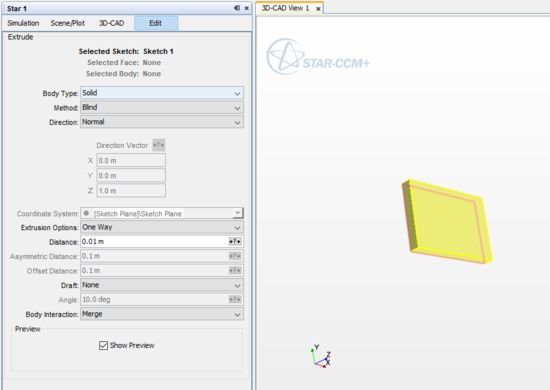
construct the simulation topology
5. 나와서 3d cad models 에서 new geometry part 입력시 part에 하위항목 body가 생김
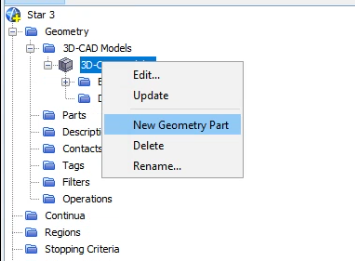
6. part-body1-surfaces default에서 split by angle 들어가면 각 면마다 절단됨
7. 막힌부분을 wall로 나머지 부분은 적당한 이름으로 변환
8. body1 에서 우클릭 assign parts to region 이후 그림과같이 설정후 apply (아무것도 적용안된듯?) (안할시 볼륨메쉬나누기가 안됨)
generate the Mesh
9. operations 우클릭 new 들어가서 비교적 쉬운형상이니 직접 meshing 을 위해 direct meshing
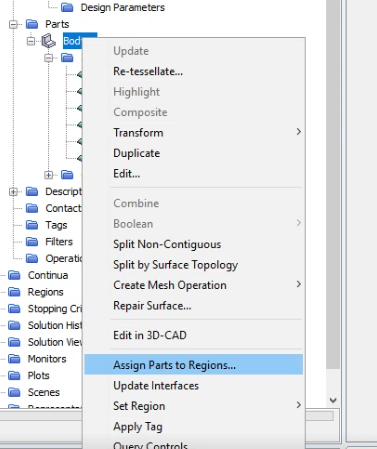
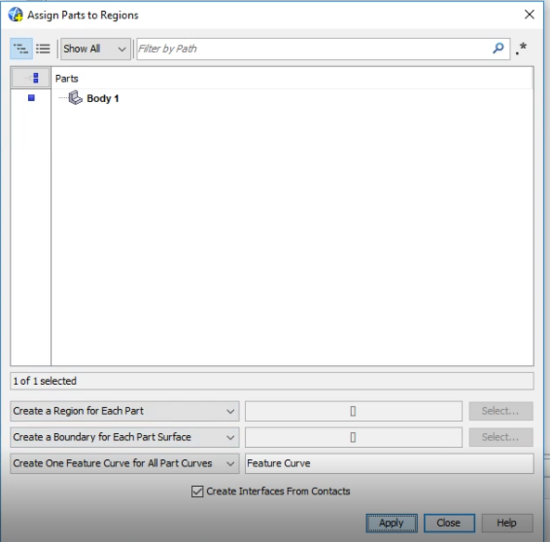
10. 느낌표가 쳐진 directed mesh 생겼을텐데 이는 mesh가 아직 나눠지지않음을 의미
11. directed mesh 우클릭 이후 edit 들어가서 우측에 보이는 3d mesh를 우클릭해 양끝을 soures 와 target으로 설정
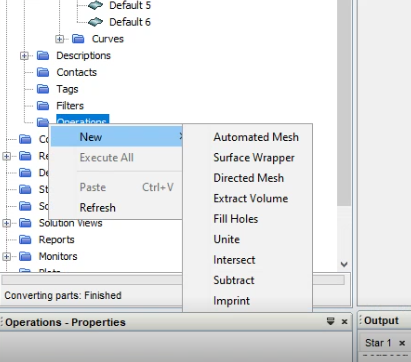
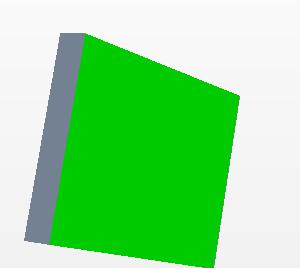
12. mesh setting - new source mesh - patch mesh 들어가서 메쉬를 나눠야함
( tpye 에서 constant 말고 2 direction hyperbolic 입력시 양끝이 촘촘한 메쉬를 짤 수 있다.)
13. shift + z로 geometry를 회전시키고 mesh나 깃발모양 클릭후 mode - parch mesh 클릭
14. 상하면 or 좌우면 클릭후 # of divisions 들어가서 나누고싶은 수 만큼 나눔 (주의 : 나누지 않을 부분도 number of divisions : 1이라도 입력해 줘야 적용됨)
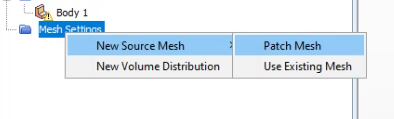
15. 이번엔 z축 메쉬를 나누기 위해 mesh settings 에서 new volume dist~ 들어가기
16. 그리고 상단툴바 mesh에서 generate volume mesh 클릭
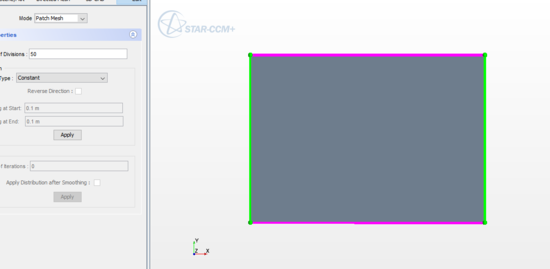
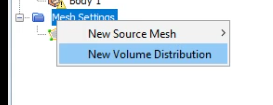
*만일 추가로 3d 모델을 붙힐땐,
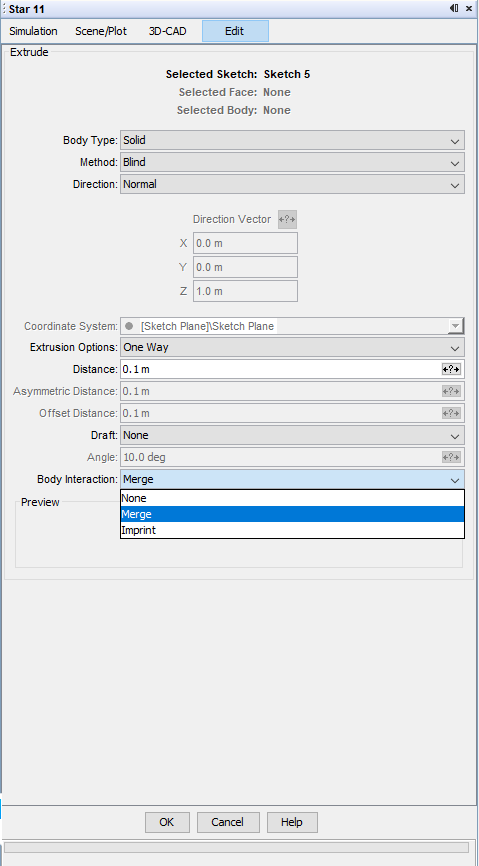
해당 메뉴에서 선택가능
(non으로 할시 나중에 interface나 contact가 생성되지 않음 , Imprint로 해야함)
========================================================================
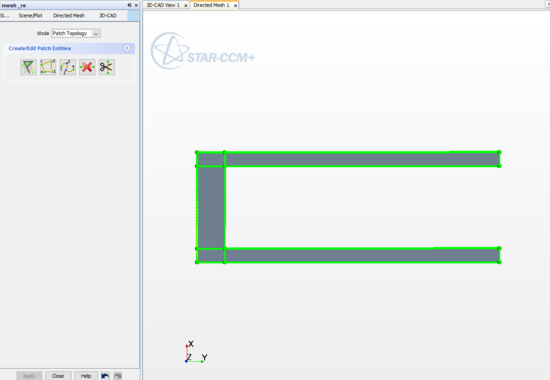
다음과 같이 복잡한 형태일 경우,
patch topology 에서
1. 가위모양 아이콘으로 추가 node를 만든다. (좌표를 기존에 있던 node 와 평행하게 컨트롤 씨브이한다)
2. 직사각형 아이콘으로 전부 초록색이 되게 만든다.
3. patch mesh 가 활성화 된다.
- 만약 3d-geometry 에서 구속조건 (직각,길이) 등이 정확히 직사각형이 되지 않을 경우 전부다 초록색으로 뒤덮히지 않으므로 , 모델링부터 잘 해야 함.